El comando IP es un comando de red que proporciona información sobre las interfaces de red y también realiza la configuración de la red. Por ejemplo, puede asignar manualmente una dirección IP, ver todas las interfaces de red, administrar la tabla de enrutamiento, habilitar o deshabilitar una interfaz de red, etc.
En este tutorial, examinamos varios casos de uso del comando IP de Linux utilizando algunos ejemplos prácticos.
Sintaxis básica
El comando IP toma la siguiente sintaxis:
$ ip [ OPTIONS ] OBJECT { COMMAND | help } Mostrar información sobre las interfaces de red
Uno de los usos comunes del comando IP es mostrar la interfaz de red del sistema. Puede usar el siguiente comando para mostrar información sobre todas las interfaces de red del sistema, incluida la dirección IP, la dirección mac, el estado del enlace (ya sea activo o inactivo) y MTU (Unidad máxima de transmisión)
$ ip addr
O
$ ip a
Como se mencionó, los comandos brindan información detallada sobre la interfaz de red adjunta como se indica,
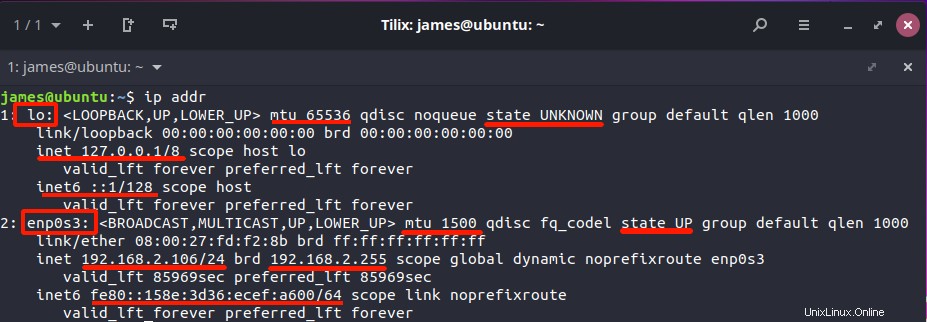
Mostrar solo direcciones IPv4 e IPv6
Puede optar por enumerar las direcciones IPv4 o IPv6 como se muestra. Para mostrar todas las direcciones IPv4 de las interfaces de red, ejecute el comando:
$ ip -4 a
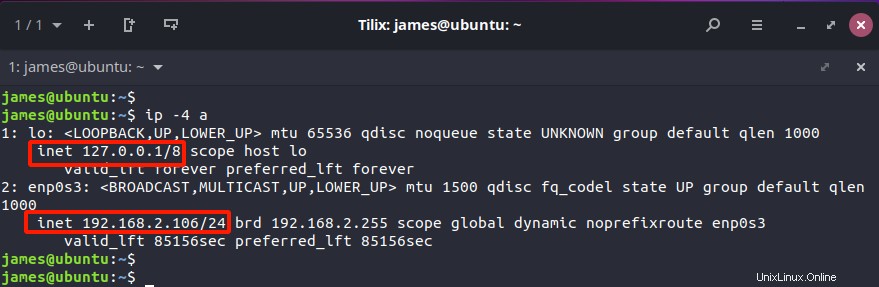
Para listar las direcciones IPv6 de todas las interfaces, ejecute:
$ ip -6 a
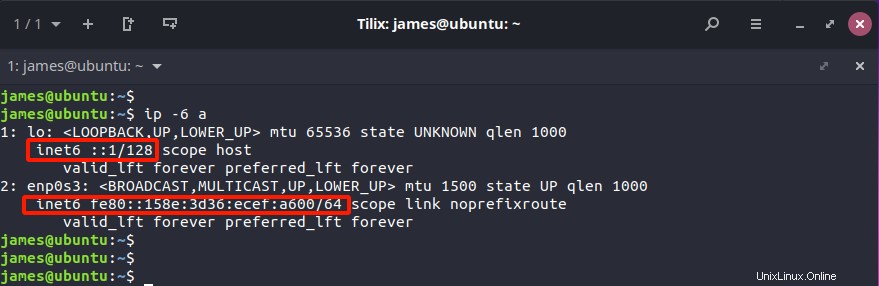
Mostrar información sobre una interfaz de red específica
Hasta ahora, hemos mostrado información sobre todas las interfaces de red. Pero, ¿qué sucede si no está interesado en obtener información sobre una interfaz? ¿Cómo haces para hacerlo?
Para mostrar información sobre una interfaz, utilice la sintaxis:
$ ip a show dev interface_name
Por ejemplo, para recopilar información sobre enp0s3 solo interfaz, ejecute el comando:
$ ip a show dev enp0s3
O
$ ip a list enp0s3
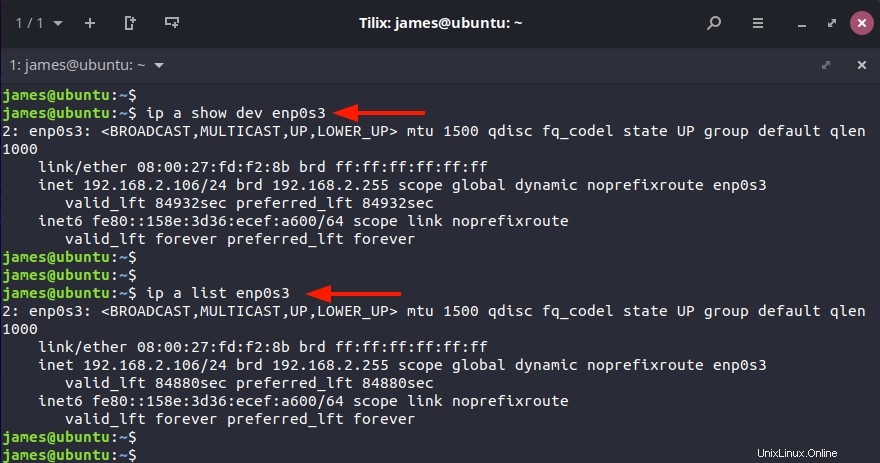
Asignar una dirección IP a una interfaz
Centrémonos ahora en cómo puede asignar una dirección IP a una interfaz. Para hacerlo, use la sintaxis del comando:
$ ip a add {ip_addr/mask} dev {interface} Por ejemplo, para asignar el enp0s3 interfaz una IP de 192.168.2.120 con 255.255.255.0 máscara de subred, ejecute el comando.
$ sudo ip a add 192.168.2.120/255.255.255.0 dev enp0s3
O puede usar el /24 notación CIDR para la máscara de subred de la siguiente manera
$ sudo ip a add 192.168.2.120/24 dev enp0s3
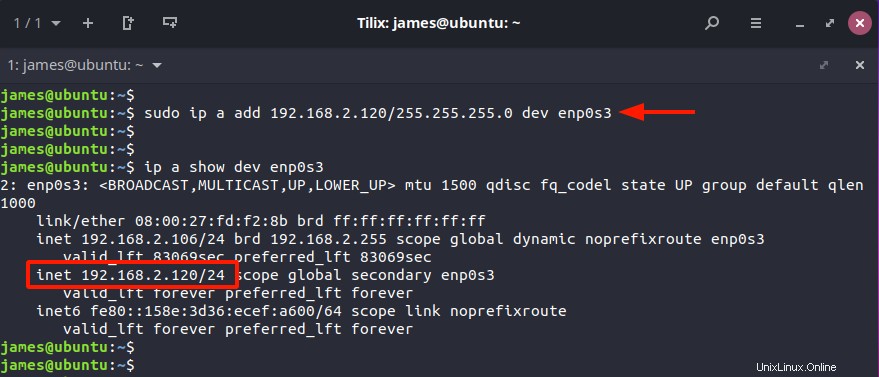
Eliminar una dirección IP de una interfaz de red
Para eliminar la dirección IP asignada a la interfaz, ejecute el comando:
$ sudo ip a del 192.168.2.120/255.255.255.0 dev enp0s3
A continuación, puede verificar los cambios de la siguiente manera:
$ ip a show dev enp0s3
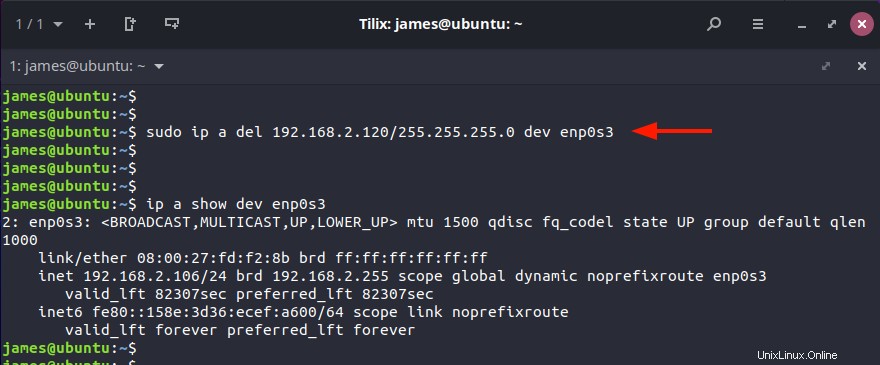
Subir o bajar una interfaz
Para modificar el estado de una interfaz de red, habilitándola o inhabilitándola, ejecute la sintaxis del comando
$ sudo ip link set dev DEVICE_NAME {up|down} Para desactivar el enp0s3 interfaz, ejecute:
$ sudo ip link set dev enp0s3 down
Para abrirlo, ejecute:
$ sudo ip link set dev enp0s3 up
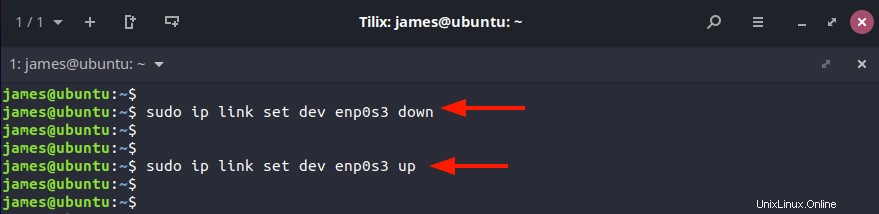
Mostrar tabla de enrutamiento
Para mostrar la tabla de enrutamiento de su sistema Linux, ejecute el comando
$ ip r
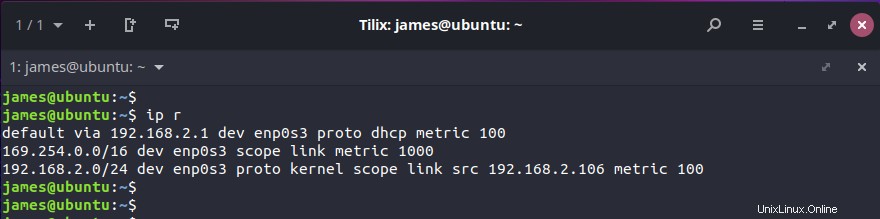
Conclusión
Ese fue un resumen de los casos prácticos de uso del comando IP de Linux. Estos son algunos de los ejemplos de comandos ampliamente utilizados que los usuarios de Linux ejecutan de vez en cuando.